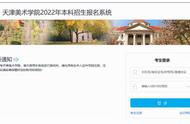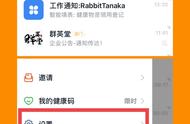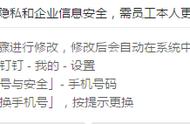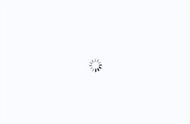对于没有这方面需要的朋友,我们可以选择“稍后在钱包中设置”跳过这一步骤,而有需要的朋友可以接着点击“扫描或添加卡”,之后点击“信用卡或借记卡”,然后通过手机直接扫描或者手动的方式来输入要绑定Apple Pay的银行卡卡号。目前ApplePay支持农业银行、中行、上海银行、建行、中信银行、招行、民生银行、广发银行、工行、兴业银行、邮储银行和浦东发展银行在内的12家银行的借记卡与信用卡。输入卡号之后,照例会跳出相关银行的服务条例,我们阅读完成之后点击“同意”,之后确认过银行卡所绑定的手机尾号之后点击“继续”即可,同时银行卡所绑定的手机号也会收到Apple Pay相关的验证短信。

再然后我们就进入到了“iCloud钥匙串”的设置页面。iCloud钥匙串是在iOS 11上出现的新功能,钥匙串指代的就是账号以及密码的意思。所以iCloud钥匙串可以同步我们的苹果设备中的Safari(苹果旗下的浏览器)网站用户名和密码、信用卡信息以及 Wi-Fi 网络信息。也可以将Mac电脑中的邮件,通讯录,日历与信息进行同步更新。而当我们登录其他网站账户时,iCloud也会帮助我们同步这些账号到所有设备。这一步我们点击“继续”即可。
1.6 Hey Siri
然后就到了“iPhone的本体”,可爱傲娇又无所不能的著名语音助手“Siri”的设置页面了。Siri是Speech Interpretation & Recognition Interface的首字母缩写,原义为语音识别接口,是苹果公司在iPhone、iPad、iPod Touch、HomePod等产品上应用的一个语音助手。利用Siri,用户可以通过手机读短信、介绍餐厅、询问天气、语音设置闹钟等。Siri还可以支持自然语言输入,并且可以调用系统自带的天气预报、日程安排、搜索资料等应用,还能不断学习新的声音和语调,提供对话式的应答。最重要是,你可以“调戏它”。虽然依照目前大多数人的使用习惯,公共场合下一般是不常使用 Siri这种语音助手的。毕竟一个人突然凭空对着手机喊出一句“Hey,Siri”,真的太中二了!但在一个人独处或者不方便操作手机的时候,呼唤Siri出来帮助你,还是个很不错的选择。

在这个页面我们点击“继续之后”,会首先让我们选择Siri的语言,由于之前的地区选择我们选择了中国,所以这里只出现了“普通话”和“粤语”的Siri语音选项,当然如果你需要更多别的语言的siri语音,可以再手机的“设置”菜单里再进行调整。选择好Siri的语言后,接下来系统会要求我们根据提示对着iPhone说出5条关于Siri的语音指令。这个过程一方面是iPhone或者说Siri记录我们声纹的过程,另一方面也是iPhone教大家如何唤醒Siri以及传授给你Siri的基本语音指令的过程,如此一石二鸟的设计,苹果真的是将效率和教导用户完美无缝地结合在一起,潜移默化之间便教给了我们如何使用Siri,对于初次上手iPhone的新用户来说,学习成本也大大降低。当 Siri记住你的声音之后,我们就可以长按 Home键或者直接对着手机说出那一声经典的「Hey Siri」,就能把它唤醒了。

之后会跳转到Siri“改进计划”的知情页上,这一步是苹果想要告诉我们,他们可能会收集Siri的相关使用程度,通过设备反馈来对Siri进行改进,我们在知情之后选择继续,即会跳转至“屏幕使用时间”页面。屏幕使用时间”是 iOS 12 新加入的一个功能,旨在帮助用户管理和查看自己使用手机的频率并调整自己的使用时间,以防止用户对手机过分沉迷上瘾。这个功能对于普通用户来说只是一个参考,看看哪个App耗费了自己最多的时间,然后自己动态的调整使用手机的频率;而对于家长来说用处更大,家长可以监督同一 iCloud 账户下的其他设备的屏幕时间,进而有效避免孩子对手机的上瘾问题。这一步我们点击“继续”就好。
接着又是一条“涉及隐私”的选择性页面——“iPhone分析”。在这个页面你可以选择是否允许苹果对你的iPhone使用数据进行分析以此来帮助苹果进行产品改进。选择“共享”和“不共享”全凭个人意愿,这个也是一项可以后续进行更改的功能,所以怎么选,看心情喽~。后面的“APP分析”与这个同理我便不再过多解释。
之后便进入到“原彩显示”的选项,所谓“原彩显示”,是从iPhone 8之后开始出现在iPhone上的新功能,它的作用是在不同的光源下让屏幕显示匹配这个光源色温,其实就是模仿纸张在不同光源下的颜色效果,比如说你拿着一张白纸在暖色下看纸的颜色是黄色,在冷色下看是纯白略偏蓝色。原彩显示目的就是让你能感受到自然界真实的阅读体验的一个小功能。开启“原彩显示”后屏幕的显示色调会变暖(发黄),就有点像一般手机开了护眼模式的情况。我个人觉得适应了之后眼睛确实舒服了很多,当然这个也是很具个人喜好进行的调整,就看你喜欢怎么样的屏幕风格了。